Инсталација Андроида на рачунару или лаптопу
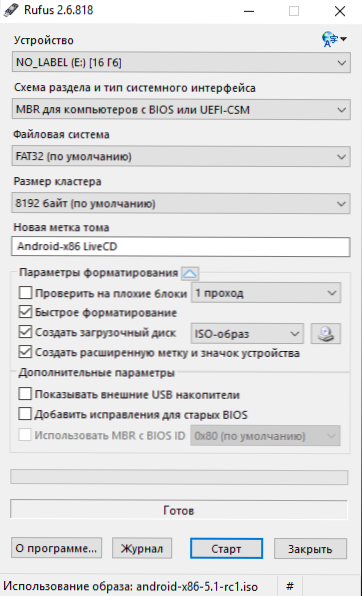
- 2583
- 801
- Mr. Dennis Cassin
У овом упутствима о томе како лансирати Андроид на рачунару или лаптопу, као и да га инсталирате као оперативни систем (основни или додатни), ако се такве потреба изненада појави. Зашто то може бити корисно? Само за експерименте или, на пример, на старом нетбооку, Андроид може радити релативно брзо, упркос слабости гвожђа.
Раније сам описао о Андроид емулаторима за Виндовс - ако не морате да инсталирате Андроид на рачунару, а задатак је да започнете апликације и игре са Андроида у оквиру вашег оперативног система (Т.е. Покрените Андроид у прозору као редован програм), боље је користити емулаторске програме описане у наведеном члану. Центиметар. Такође: Примеос - Андроид, прилагођен за слабе преноснике и рачунаре.
Користимо Андроид к86 за покретање на рачунару
Андроид к86 је добро-поротни отворени пројекат за лутање Андроид ОС за рачунаре, преносне рачунаре и таблете са к86 и к64 процесорима. У време писања овог члана, тренутна верзија доступна за преузимање - Андроид 8.1.
Учитавање УСБ Фласх Дриве Андроид
Можете преузети Андроид к86 на званичној веб локацији ХТТПС: // ВВВ.Андроид-к86.Орг / преузимање, где су слике ИСО и ИМГ доступне су за учитавање, како посебно подешени за одређене моделе нетбоока и таблета, као и универзалне (налазе се на врху листе).
Да бисте користили слику, након учитавања, напишите је на диск или УСБ уређај. Направио сам учитавање флеш уређаја са Андроид-ом са ИСО слике користећи РУФУС услужни програм, користећи следећа подешавања (истовремено, судећи по резултирајућој структури на флеш диск-у, успешно треба да се учини само у ЦСМ режиму, већ и у ЦСМ режиму, већ би требало да учини само УЕФИ). Приликом захтева режим снимања у Руфусу (ИСО или ДД), изаберите прву опцију.
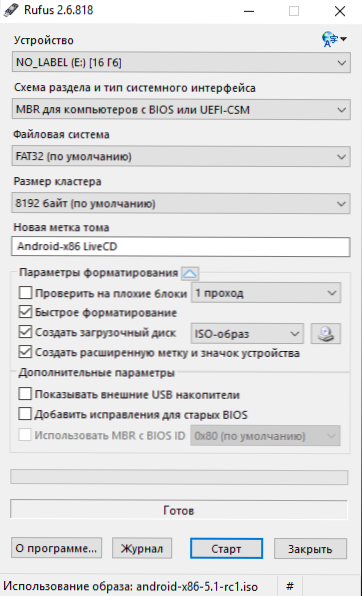
Можете да користите бесплатни програм ВИН32 Диск Имагер да бисте снимили слику ИМГ-а (која је посебно постављена за Учитавање ЕФИ).
Покретање Андроид к86 на рачунару без инсталације
Учитавање са претходно створеног учитавања флеш уређаја са Андроид-ом (како да се постави са флеш склопа у БИОС), видећете мени у којем ће се предложити или инсталирати Андроид Кс86 на рачунару или покренути ОС без додира Подаци на рачунару. Одабир прве опције - лансирање у режиму уживо ЦД-а.
 Након кратког поступка учитавања, видећете прозор за избор прозора, а затим и почетне поставке Андроид, моја тастатура, миш и додирну табулу на лаптопу радили су овде. Не можете ништа да конфигуришете, али притисните "Даље" (све исто, подешавања се неће сачувати након поновног покретања).
Након кратког поступка учитавања, видећете прозор за избор прозора, а затим и почетне поставке Андроид, моја тастатура, миш и додирну табулу на лаптопу радили су овде. Не можете ништа да конфигуришете, али притисните "Даље" (све исто, подешавања се неће сачувати након поновног покретања).
Као резултат тога, стижемо до главног екрана Андроид 5.1.1 (користила сам ову верзију, данас је доступна верзија 8.1). У мом тесту на релативно старом лаптопу (Иви Бридге Кс64), они су одмах радили: Ви-Фи, локална мрежа (и то се не приказују никаква икона, судећи само отварањем страница у претраживачу, звук, звук) Улазни уређаји), постављени су управљачки програми за видео (ово није на снимку снимака, узима се из виртуелне машине).

Генерално, све функционише у реду, иако сам на рачунару проверио рад Андроид-а и нисам баш напоран. Током ревизије наишао сам на једно висеће, приликом отварања веб локације у уграђеном претраживачу, који је успео да "лечи" само поновно покретање. Такође примећујем да Гоогле Плаи услуге у Андроид к86 нису подешени подразумевано.
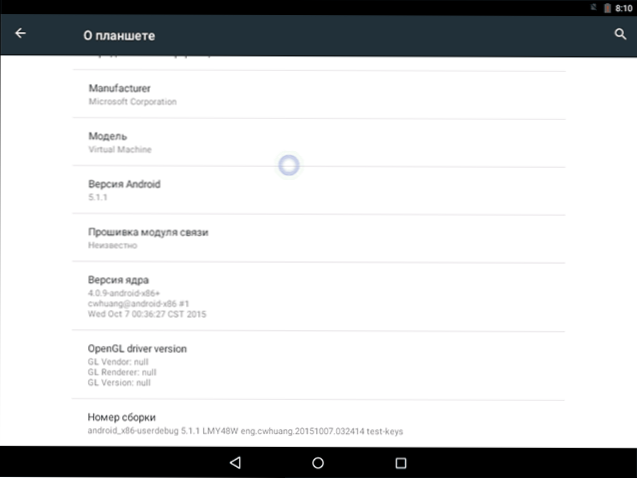
Инсталација Андроид к86
Ако одаберете последњу ставку менија приликом учитавања са флеш уређаја (инсталирајте Андроид Кс86 на чврсти диск), можете да инсталирате Андроид на рачунар као главни ОС или додатни систем.
Ако одлучите да то урадите, прво препоручујем (у Виндовс-у или утовару са диска са услужним програмима да раде са одељцима, погледајте. Како сломити чврсти диск у одељке) Означите посебан одељак за инсталацију (види. Како сломити диск у одељке). Чињеница је да рад са алатом уграђеним у инсталациони програм за одвајање чврстог диска може бити тешко разумети.
Затим дајем само процес инсталације за рачунар са два МБР (утовара наслеђе, а не УЕФИ) дискове у НТФС-у. У случају ваше инсталације, ови параметри могу варирати (могу се појавити и додатни кораци инсталације). Такође препоручујем да не напусти одељак за Андроид у НТФС-у.
- На првом екрану бићете позвани да одаберете одељак за уградњу. Изаберите ону која је припремљена унапред за ово. Имам цео овај засебан диск (иако виртуал).

- У другој фази ће вам бити понуђена да форматирате одељак (или да то не урадите). Ако озбиљно намеравате да користите Андроид на свом уређају, препоручујем ЕКСТР4 (у овом случају, бићете доступни за употребу свега места на диску, попут интерне меморије). Ако га не форматирате (на пример, напустите НТФС), затим ћете на крају инсталације бити позвани да доделите место за корисничке податке (боље је користити максималну вредност 2047 МБ).
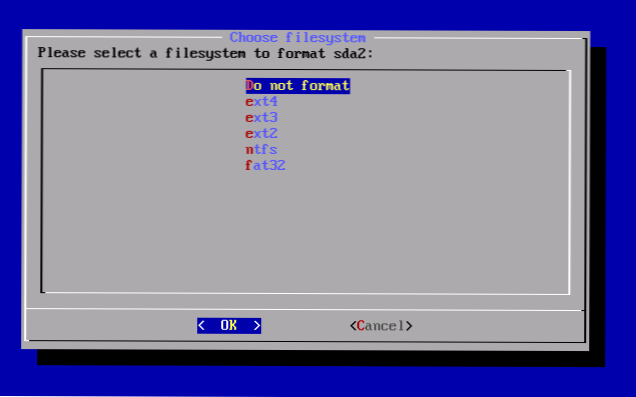
- Следећи корак је предлог за инсталирање Груб4ДОС боотлоадер-а. Одговор да, ако на рачунару немате само Андроид, на пример, Виндовс је већ инсталиран).
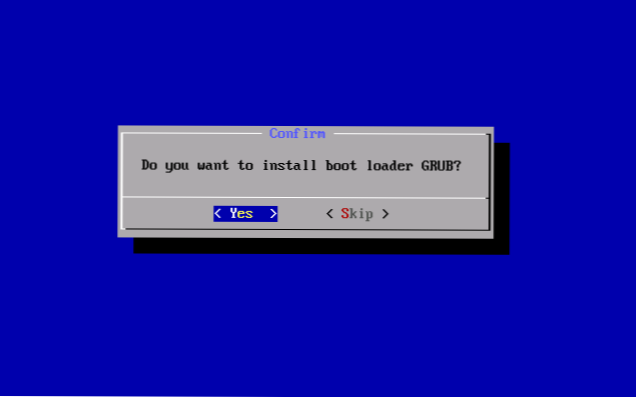
- Ако инсталатер на рачунару пронађе остале ОС на рачунару, биће предложен да их додате у мени за преузимање. Уради то.
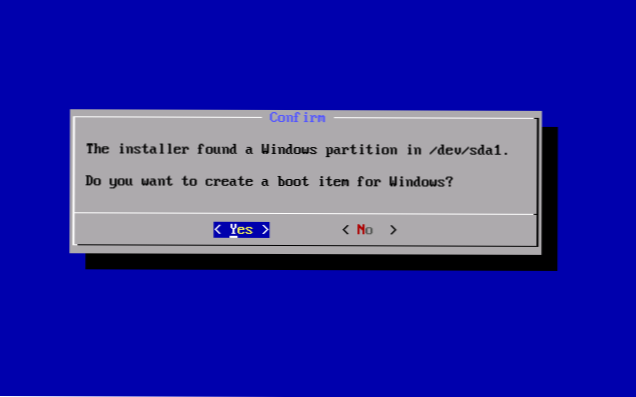
- Ако користите УЕФИ учитавање, потврдите снимање ефи груб4дос боотлоадер-а, у супротном кликните на "прескочи" (прескочи).
- Уградња Андроид к86 ће почети и након њега можете или одмах покренути инсталирани систем или поново покренути рачунар и одабрати прави ОС из менија за преузимање.
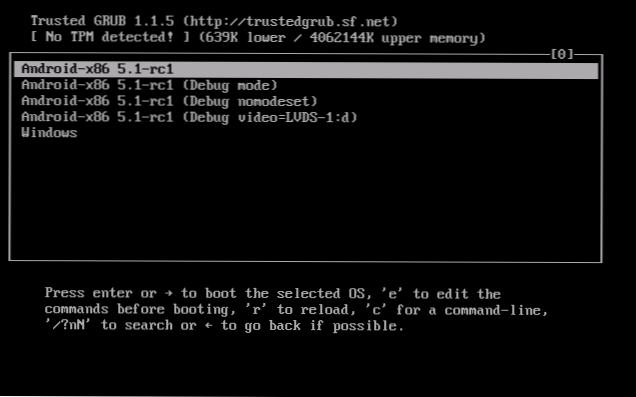
Спремни сте да сте Андроид стекли на рачунару - иако спорни ОС за такву примену, али бар занимљиве.
Постоје посебни оперативни системи засновани на Андроиду, који, за разлику од чистог Андроид Кс86, оптимизоване су посебно за уградњу на рачунар или лаптоп (Т.е. погодније за употребу). Један од ових система је описано у посебном материјалу у засебном материјалу, уградњи ПХОЕНИКС ОС, Подешавања и употребе, о другом - испод.
Коришћење Ремик ОС за рачунар на основу Андроид к86
14. јануара 2016. године, Ремик ОС за ПЦ оперативни систем, изграђен на основу Андроид Кс86, објављен је (док је у алфа), али нуди значајна побољшања у корисничком интерфејсу на рачунару на рачунару.

Међу тим побољшањима:
- Комплетан разноврснији интерфејс за више задатака (са могућношћу да се смањи прозор, проширите се на целом екрану итд.Д.).
- Аналогни панел за задатак и мени Старт, као и поље обавештења слично онима који су присутни у Виндовс-у
- Десктоп са пречицама, подешавањима интерфејса, узимајући у обзир употребу на редовном рачунару.
Као и Андроид к86, Ремик ОС се може покренути у режиму ЛивеЦД (гост) или инсталиран на чврстом диску.
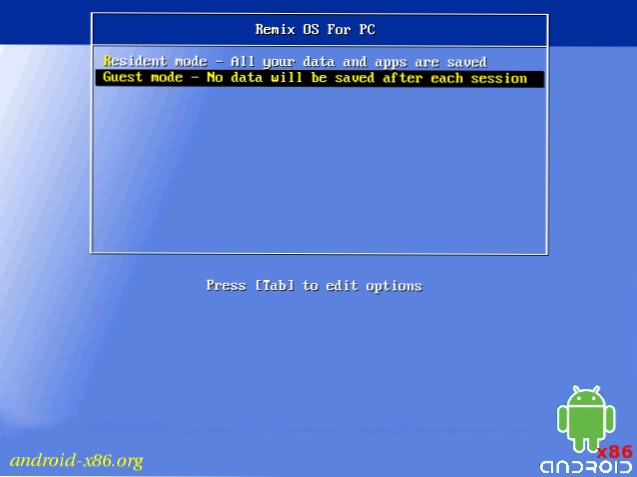
Преузмите Ремик ОС за наслеђе и УЕФИ системе пре него што је било могуће са службеног ЈИДЕ веб странице.ЦОМ, међутим, до данас, ОС је доступан само на трећим локацијама.
Успут, да је прва, да се друга опција може покренути у виртуелном машини на вашем рачунару - акције ће бити сличне (иако не може, на пример, не може радити, на пример, Ремик ОС у Хипер -В-у није могао да се покрене).
Још две сличне, прилагођене за употребу на рачунару и лаптоповима Верзија Андроид - Пхоеник ОС и Блисс ОС.

